소개
이 문서에서는 WSA(Secure Web Appliance) 업그레이드 프로세스에 대해 설명합니다.
사전 요구 사항
요구 사항
다음 주제에 대한 지식을 보유하고 있으면 유용합니다.
- 물리적 또는 가상 WSA 설치
- 라이센스가 활성화되었거나 설치됨
- SSH(Secure Shell) 클라이언트
- WSA 어플라이언스에 대한 인터넷 연결
- 설치 마법사가 완료되었습니다.
- WSA에 대한 관리 액세스
- 업그레이드 경로를 찾으려면 릴리스 정보를 확인하십시오.
- Cisco Secure Email and Web Manager의 호환성 매트릭스 검토
- 릴리스 정보를 확인하여 대상 버전에 대한 최신 기능 및 결함을 찾습니다.
- 릴리스 정보의 추가 필수 구성 요소를 확인하십시오.
사용되는 구성 요소
이 문서는 특정 소프트웨어 및 하드웨어 버전으로 한정되지 않습니다.
이 문서의 정보는 특정 랩 환경의 디바이스를 토대로 작성되었습니다. 이 문서에 사용된 모든 디바이스는 초기화된(기본) 컨피그레이션으로 시작되었습니다. 현재 네트워크가 작동 중인 경우 모든 명령의 잠재적인 영향을 미리 숙지하시기 바랍니다.
배경 정보
WSA는 지원되는 버전이 가장 낮습니다. 어플라이언스를 설치한 후 수행해야 할 첫 번째 단계 중 하나는 어플라이언스를 환경에 맞는 올바른 버전으로 업그레이드하는 것입니다. 이 문서에서는 어플라이언스를 대상 버전으로 가져오는 데 필요한 단계에 대해 설명합니다.
WUI를 통한 업그레이드 프로세스
필수 구성 요소 섹션을 검토하고 다음 단계를 수행하여 현재 릴리스에서 대상 릴리스로 업그레이드합니다.
1. 관리자 자격 증명을 통해 WSA WUI(Web User Interface)에 로그인합니다.
2. 주 메뉴 탭에서 System Administration을 선택한 다음 이 이미지 System Upgrade에 표시된 대로 클릭합니다.
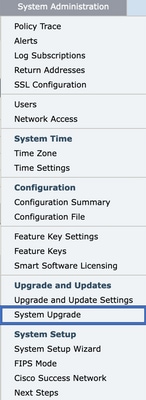 시스템 업그레이드 선택
시스템 업그레이드 선택
3. 이 이미지에 Upgrade Options 표시된 대로 을 클릭합니다.
 업그레이드 옵션 선택
업그레이드 옵션 선택
4. 표시된 설정에서 이 이미지 Download and install 에 표시된 Download only 대로 또는 을 선택합니다.
 다운로드 및 설치를 선택하거나 다운로드만 선택
다운로드 및 설치를 선택하거나 다운로드만 선택
5. 사용 가능한 업그레이드 이미지 목록에서 이미지에 표시된 대상 버전을 선택합니다.
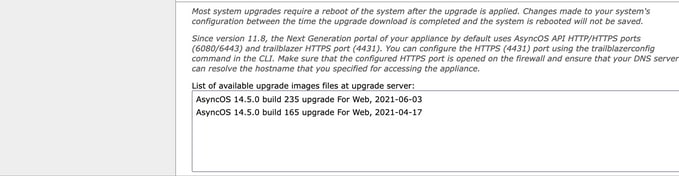 업그레이드 버전 선택
업그레이드 버전 선택
6. 이 이미지에 표시된 대로 섹션에서 구성에 대한 Upgrade Preparation 백업을 저장할 방법을 선택합니다.
 컨피그레이션 백업 옵션
컨피그레이션 백업 옵션
7. 클릭합니다 Proceed.
8. 진행률 표시줄에 업그레이드 또는 다운로드 프로세스가 표시됩니다. 업그레이드가 완료되면 페이지를 닫고 다시 돌아올 수 있습니다.
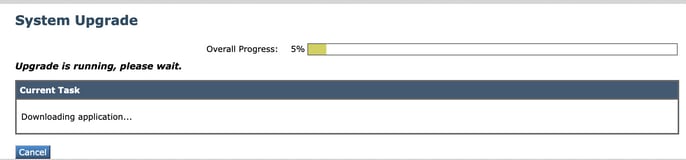 업그레이드 진행률 상태 표시줄
업그레이드 진행률 상태 표시줄
참고: 업스트림 프록시가 있는 경우 프록시 설정을 구성해야 System Administration > Update and Upgrade Settings합니다.
CLI를 통한 업그레이드 프로세스
전제 조건 섹션을 검토하고 다음 단계를 수행합니다.
- SSH 클라이언트를 통해 WSA CLI(Command Line Interface)에 액세스합니다.
- 명령을 입력합니다
Upgrade. - 일부 버전에서는 다음 옵션을 제공합니다(그렇지 않으면 5단계로 이동).
DOWNLOAD: 버전을 다운로드합니다. (1-3) 단계 INSTALL 로 돌아가서 버전을 설치하려면 선택합니다.
DOWNLOADINSTALL: 동일한 단계에서 버전을 다운로드하고 설치합니다.
INSTALL: 이전에 다운로드한 버전을 설치합니다(이 옵션은 이전에 다운로드한 버전인 경우 사용 가능).
STATUS: 이전에 DOWNLOAD(다운로드) 옵션을 선택한 경우 다운로드 상태를 표시합니다. - 업그레이드의 현재 상태에 따라 적절한 옵션을 선택합니다.
- 대상 버전을 선택합니다.
- 업그레이드
Enter 프로세스를 시작하려면 키를 누릅니다. - 업그레이드가 완료되면 업그레이드를 적용하
reboot 는 데 가 필요합니다.
다음을 확인합니다.
설정이 올바르게 작동하는지 확인하려면 이 섹션을 활용하십시오.
업그레이드 및 재시작이 완료되면 CLI 명령을 사용하여 시스템version이 올바른 대상 릴리스에 있는지 확인합니다.
문제 해결
이 섹션에서는 설정 문제 해결에 사용할 수 있는 정보를 제공합니다.
여러 가지 이유로 인해 업그레이드가 실패할 수 있습니다. 이러한 문제의 대부분은 네트워크 연결이나 업그레이드 프로세스 시 삭제와 관련이 있습니다.
업데이트 서버에 연결할 수 없음
WSA_CLI> upgrade Choose the operation you want to perform: - DOWNLOADINSTALL - Downloads and installs the upgrade image (needs reboot). - DOWNLOAD - Downloads the upgrade image. []> download 1. AsyncOS 12.5.1 build 043 upgrade For Web, 2021-02-11, is a release available for General Availability 2. AsyncOS 12.5.2 build 007 upgrade For Web, 2021-07-08, is a release available for Maintenance Deployment 3. AsyncOS 12.5.2 build 011 upgrade For Web, 2021-09-16, is a release available for Maintenance Deployment 4. AsyncOS 12.5.3 build 002 upgrade For Web, 2021-11-22, is a release available for Maintenance Deployment 5. AsyncOS 12.5.4 build 005 upgrade For Web, 2022-04-26, is a release available for Maintenance Deployment [5]> 1 Download error: http://updates.ironport.com/asyncos/coeus-12-5-1-043/hints/default/1
오류 메시지는 업데이트 서버에 연결할 수 없기 때문에 발생합니다.
WSA 어플라이언스가 업데이트 서버에 대해 올바른 해상도를 갖고 있는지 확인합니다. 자세한 단계는 이 문서를 검토하십시오.
참고: CLI가 실패하거나 SSH 세션이 시간 초과될 경우 WUI에서 업그레이드를 시도합니다.
참고: 방화벽은 특히 업그레이드 프로세스에서 유휴 연결을 활성 상태로 유지해야 합니다.
관련 정보